
印字位置を調整する
かたよって印刷されたり、印刷範囲からはみ出てしまったりする場合、印字位置の調整を行ってください。印字位置は給紙部ごとに調整することができます。
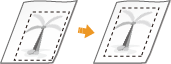
 |
印字位置調整をする前に以下を正しく設定してください。 調整したい印刷モード(片面/両面)を設定する(仕様設定  <両面>) <両面>)給紙している用紙種類を設定する 用紙サイズと種類を設定する 印字位置調整をする場合、給紙箇所の用紙種類は<フリー>ではなく正しい用紙種類を設定してください。 |
ステップ 1 :現在の印字位置を印刷する
「サンプルプリント」を印刷することで、調整が必要な方向と距離を確認できます。
1
<ホーム>画面で<設定>を選ぶ <ホーム>画面
2
<調整/メンテナンス>  <画質調整>
<画質調整>  <印字位置調整>の順に進む
<印字位置調整>の順に進む
 <画質調整>
<画質調整>  <印字位置調整>の順に進む
<印字位置調整>の順に進む3
<サンプルプリント>  <はい>を選び、
<はい>を選び、 を押す
を押す
 <はい>を選び、
<はい>を選び、 を押す
を押すサンプルプリントが出力されます。
ステップ 2 :調整が必要な方向と距離を確認する
サンプルプリントには印字位置確認用のマークが印刷されます。このマークの位置によって、調整する方向と距離を決めます。すべてのマークが用紙の端に印刷されているのが正常な状態です。
サンプルプリントの見かた
排紙された用紙の先端が、サンプルプリントの上端になります。用紙を手に取るときは、どの辺が上端か覚えておいてください。
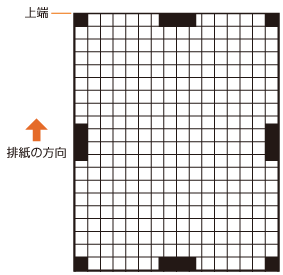 |
印字位置がかたよっているとき
印字位置確認用のマークがかたよって印刷されているときは、印字位置の調整が必要です。印字位置の調整は、方向を「+」または「-」、距離を「mm」で指定します。上下にずらす場合(縦方向)は、上方向を「-」、下方向を「+」で指定します。左右にずらす場合(横方向)は、左方向を「-」、右方向を「+」で指定します。
縦方向 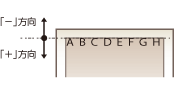 | 横方向 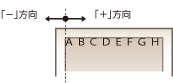 |
次の例では、印字位置を3.5 mm上に、また1.5 mm右にずらす必要があるため、縦方向を「-3.5 mm」、横方向を「+1.5 mm」に指定します。
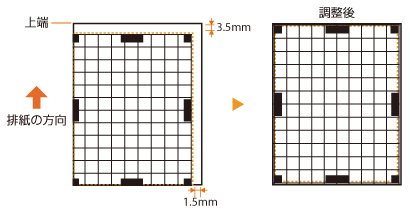
ステップ 3 :給紙部ごとに印字位置を調整する
調整が必要な方向と距離を確認したら、印字位置を調整します。タテヨコそれぞれの方向で-3.5~+3.5 mmの範囲で0.1 mm単位に指定できます。
1
<ホーム>画面で<設定>を選ぶ <ホーム>画面
2
<調整/メンテナンス>  <画質調整>
<画質調整>  <印字位置調整>の順に進む
<印字位置調整>の順に進む
 <画質調整>
<画質調整>  <印字位置調整>の順に進む
<印字位置調整>の順に進む3
各給紙部または<共通>から調整したい給紙部を選ぶ

両面印刷時のタテ方向の印字位置調整について
両面印刷の1ページ目(オモテ面)の印字位置は<共通>で調整できます。2ページ目(ウラ面)の印字位置は、各給紙部の設定で調整できます。
1ページ目(オモテ面) | <共通>  <縦方向(両面1面目)>の設定値 <縦方向(両面1面目)>の設定値 |
2ページ目(ウラ面) | 各給紙部  <縦方向(片面/両面2面目)>の設定値 <縦方向(片面/両面2面目)>の設定値 |
4
調整したい方向と片面/両面の組み合わせを選び、 を押す
を押す
 を押す
を押す5
調整する数値を設定し、 を押す
を押す
 を押す
を押すサンプルプリントの印刷結果をもとに、 /
/  で数値を入力します。
で数値を入力します。
 /
/  で数値を入力します。
で数値を入力します。<縦方向(両面1面目)>の場合、入力した数値ですべての給紙部の印字位置が調整されます。
他の位置や給紙部の調整をするときは、手順3~5を繰り返します。
6
サンプルプリントを出力し、正しく調整できたか確認する ステップ 1 :現在の印字位置を印刷する